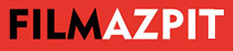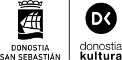Laguntza atala
Webgune honetan deskargatu daitezkeen azpitituluak bideo artxibo bati lotuz erabiltzen dira. Gaur egun bideoak ikusteko erabiltzen diren programa gehienek azpitituluak erabiltzeko aukera eskaintzen dute.
Adibide modura, VLC media player erabiliko dugu. Doakoa da, hainbat sistemarekin batera eskuragarri dago, bideo formato gehientsuenak erreproduzitzen ditu eta euskararatze lanetan ari dira (EuskalGNU). Programa honekin azpitituluak erabiltzeko eman beharreko pausuak hauek dira:
- Irudian ikusten den moduan, filma erreproduzitzen hasi aurretik komenigarria da bideo artxiboa eta azpitituluen fitxategiak izen berdina izatea, luzapena salbu, eta karpeta berdinean kokaturik egotea. Erreproduzitzaileak automatikoki kargatuko ditu azpituluak horrela bada.
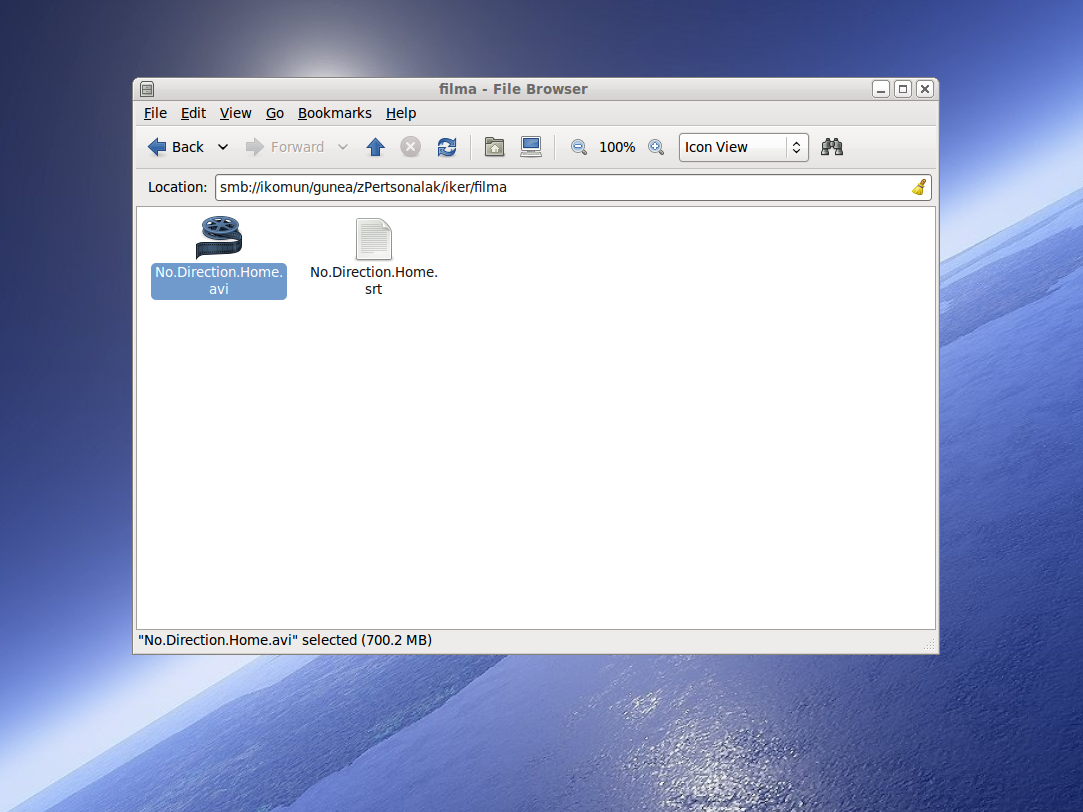
- Beraz, VLC erreproduzitzailea ireki eta “Media” menuan, “Open file...” aukeratu. Bertan irekitzen den leihoan nahi dugun bideo artxiboa aukeratuko dugu.
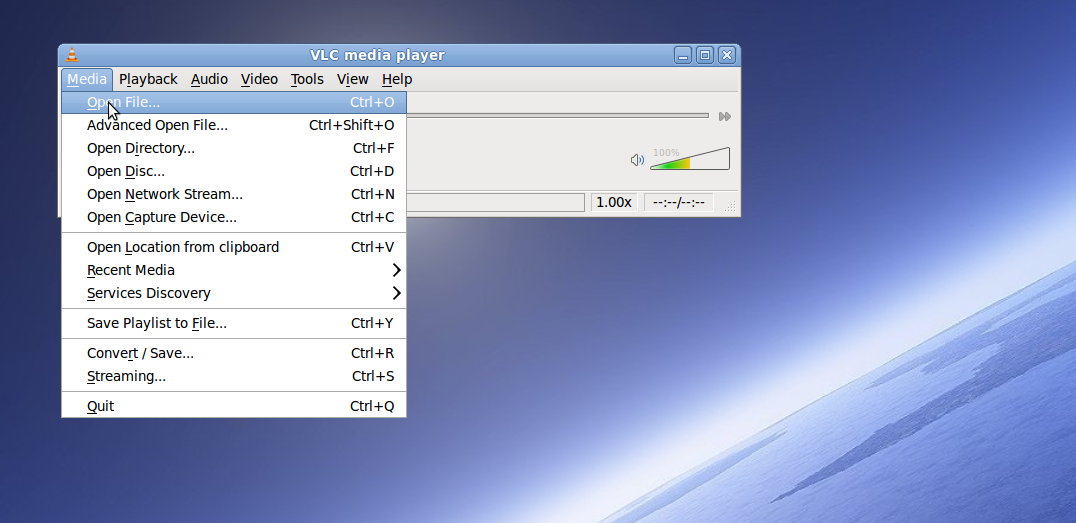
- Azpitituluaren artxiboa karpeta berdinean badago eta, lehen esan bezala izendapen berbera erabili badugu, VLC-k automatikoki kargatuko du.

- Azpititulua ikusten ez badugu, “Video” menuan “Subtitles Track” > “Open File...” aukeratu eta bertan behar dugun azpitituluan sakatu behar dugu.
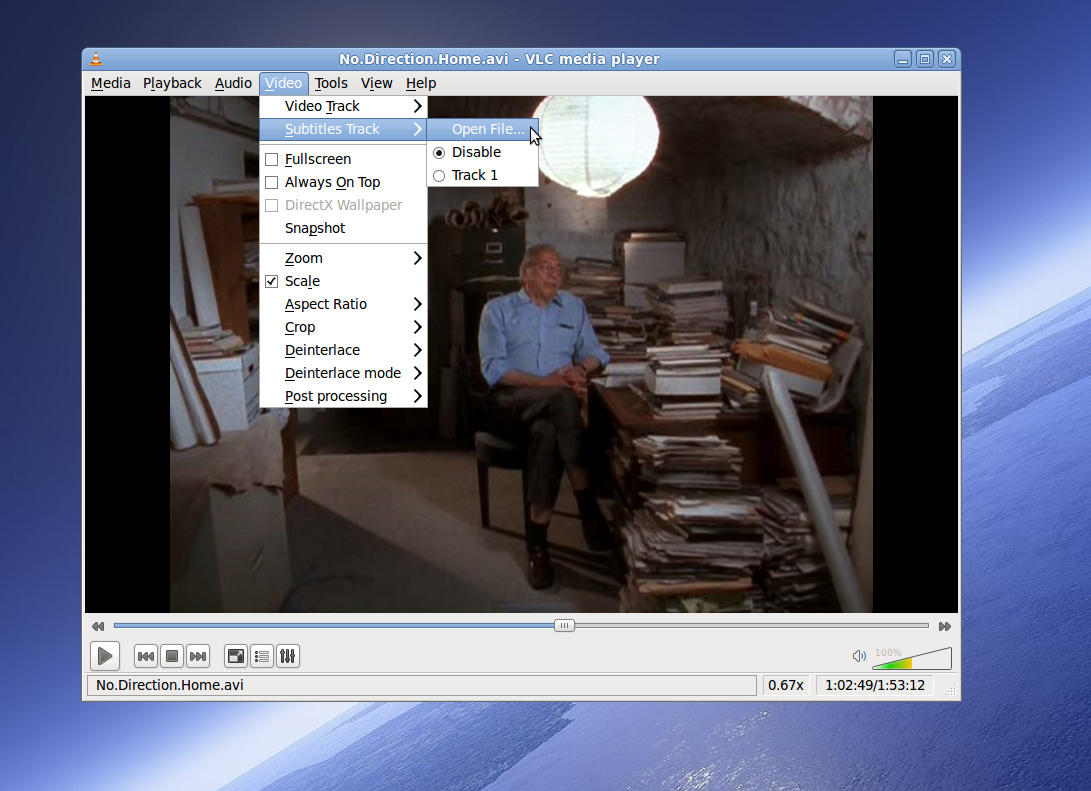
Sinkronizazioa
Webgune honetan edo beste inon eskuratu azpitituluak bideo artxibo jakin baterako daude prestatuak. Gerta daiteke film berdina izanik bideo artxiboak ezberdinak izatea. Horren ondorioz bideoa eta azpititulua ez dira bat etorriko eta azpitituluak behar baino lehenago edo beranduago azalduko dira kasuak kasu.
Arazo hau konpontzerik bada. Bi modu azaltzera goaz jarraiean:
- Erreproduzitzailea erabiliz zuzenean doituz. Behin filma eta azpitituluak kargatuta dauzkagula, bada aukera azpitituluak aurreratu edo atzeratzeko. Modu hau erabiliz, prozesu bera errepikatu beharko da azpitituluak berriz ere erabiltzeko orduan.
- Azpitituluaren denbora kodeak moldatuz; hau da, artxiboa “editatuko” dugu gure bideo artxiboarekin egokitzeko. Horrela egiten badugu, beste behin erabiltzeko artxiboa prest izango dugu.
Erreprodutzailea erabiliz.
VLC media player erabiliko dugu adibide gisa:
- VLC erreproduzitzailearekin filma ikusteko programa ireki eta “Media” menuan, “Open file...” aukeratu. Bertan irekitzen den leihoan nahi dugun bideo artxiboa aukeratuko dugu.
- Azpitituluen artxiboa karpeta berean bada eta izendapena berbera erabili badugu VLC-k automatikoki kargatuko du.
- Artxiboa kargatu ez bada, “Video” menuan, “Subtitles Track” > “Open File...” aukeratu eta bertan nahi dugun azpititulua.
- Filma martxan dagoela ikusiko dugu azpitituluak bat datozen bideoarekin edo ez dauden ondo egokituak.
- Hau zuzentzeko, “Tools” menuan, “Track Synchronization” aukeratu. Hor azaltzen den leihoan “Synchronization” atala aukeratuko dugu. Bertan, “Subtitles / Video” azpian azpitituluen aurrerapena edo atzerapena zehaztu ahal izango dugu (“Advance of subtitles over video”), baita azpitituluen abiadura ere (“Speed of the subtitles”).
Azpitituluen artxiboa moldatuz
Windows
Windows sistemarekin Subtitle Edit (http://www.nikse.dk/SubtitleEdit) programa erabili dezakegu. Kode irekikoa da eta euskarazko bertsioa badu.
- Behin programa instalatuta eta abiarazita, "Agiria" menuan "Ireki" aukeratu. Moldatu nahi dugun azpititulu fitxategia aukeratu.
- "Bideoa" menuan, "Ireki bideo agiria..." klikatu eta dagokion bideo fitxategia aukeratu. Bideoa erakusten duen leiho bat irekitzen ez bada "Bideoa" menuan aukeratu "Erakutsi/ezkutatu bideoa"
- Hasi bideoa erreproduzitzen eta bideoa eta azpitituluak bat datozen baieztatu.
- Ez bada hala, "Aldiberetzea" menuan, "Zehaztu denbora guztiak" klikatu eta bertan azpitituluen aurrerapen edo atzerapena zehaztu.
- Berriz baieztatu doiketa zuzena izan den.
- Amaitzean, gorde egindako aldaketak.
Linux
Sistema honekin Gnome Subtitles (http://gnome-subtitles.sourceforge.net/download) erabili dezakegu. Ez du euskarazko bertsiorik. Prozesua aurretik azaldu den SubtitleEdit programan egin behar denaren antzekoa da:
- Behin programa instalatuta eta abiarazita, “File” > "Open" aukeratu. Moldatu nahi dugun azpititulu fitxategia aukeratu.
- "Video" menuan, "Open" klikatu eta dagokion bideo fitxategia aukeratu. Bideoa ikusten ez bada "View" menuan "Video" aukeratu.
- Hasi bideoa erreproduzitzen eta bideoa eta azpitituluak bat datozen baieztatu.
- Ez bada horrela, "Timings" menuan, "Shift" klikatu eta bertan azpitituluen aurrerapen edo atzerapena zehaztu.
- Beste aukera bat, “Timings” menuan “Adjust” erabiltzea da. Honekin lehen eta azken azpititulu lerroak noiz azaldu behar diren definitzen da eta horren arabera azpititulu guztiak egokitzen dira.
- Baieztatu doiketa zuzena izan den.
- Amaitzean, gorde egindako aldaketak.
Oharra: Azpititulu hauetan akatsak edo/eta sinkronia eza egon daiteke berauek sortzeko erabili zen filmaren bertsioa ez den beste batekin erabiliz gero.
- ©2016 FILMAZPIT
- Lege oharra
- Cookie politika